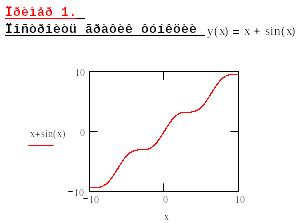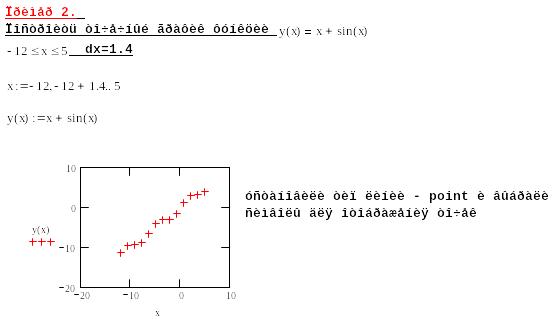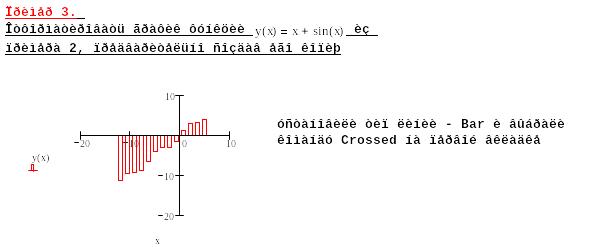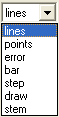- •Содержание
- •1. Символьная алгебра
- •1.1 Упрощение выражения (Simplify)
- •1.2 Разложение выражения (Expand)
- •1.3 Разложение выражений в ряды (Expand to Series)
- •1.4 Разложение выражения на множители (Factor)
- •1.5 Приведение подобных членов (Collect)
- •1.6 Разложение на элементарные дроби (Convert to Partion Fraction)
- •1.7 Нахождение коэффициентов полинома (Polinomial Coefficients)
- •1.8 Замена переменных (Substitute)
- •1.9 Вычисление сумм и произведений рядов
- •2. Символьные вычисления
- •2. 1. Вычисление производных(Variable – Differentiate)
- •2.2. Вычисление неопределенных интегралов(Variable – Integrate)
- •2.3. Решение уравнений (Variable – Solve)
- •2.4. Решение систем уравнений
- •2.5. Работа с матрицами
- •2.6 Представление символьных результатов
- •3. Программный графический процессор
- •3.1. Создание двухмерного графика в декартовой системе координат
- •3.1.1 Редактирование декартового графика
- •3.2 Форматирование декартового графика.
- •3.3 Построение графиков, заданных в полярной системе координат
- •3.1. Форматирование полярного графика
- •3.2. Переход от полярных координат к декартовым.
- •3.4. Параметрически заданные кривые и построение их графиков
- •3.4.1. Переход от параметрической записи уравнения к стандартной (в декартовой системе координат)
- •3.5. Построение графиков поверхностей
- •3.5.1 Форматирование графика
- •3.6. Построение поверхностей многогранников
- •Порядок выполнения лабораторной работы Задание 1. Выполните указанные символьные преобразования
- •Задание 2. Построение различных графиков и изменение их параметров
- •Контрольные вопросы
3.1. Создание двухмерного графика в декартовой системе координат
Для построения графика используется шаблон, вызываемый командой:
Insert - Graph - X-Y Plot или используется комбинация клавиш Shift + @
После выбора соответствующего шаблона необходимо заполнить его данными:
 слева (по оси Y) в центральный маркер
ввести функциональную зависимость
слева (по оси Y) в центральный маркер
ввести функциональную зависимостьснизу (по оси X) в центральный маркер ввести аргумент функции
нажать на Enter.
Примечание: Для построения на одном графике нескольких функциональных зависимостей нужно ввести соответствующие функции по оси ординат через запятую.
3.1.1 Редактирование декартового графика
Изменение размеров.
Для изменения размеров графика, нужно выделить его нажатием левой клавишей мыши. По контуру графика появятся размерные маркеры. Если мышью выбрать маркер и, не отпуская растягивать, то соответственно размер графика будет либо уменьшаться, либо увеличиваться.
Изменение области значений функции (ОЗФ) или области определения функции (ООФ).
Для изменения ОЗФ или ООФ необходимо выполнить следующие действия:
- выделить график, нажатием левой клавишей мыши;
- выделить изменяемую границу ОЗФ или ООФ;
- удалить старое значение и вставить новое;
- выйти из графического региона, для просмотра полученного графика.
3.2 Форматирование декартового графика.
Для установки параметров форматирования необходимо выбрать команду Format Graph X-Y Plot или щелкнуть по графику два раза левой клавишей мыши.
При этом на экране появится окно форматирования с вложенными вкладками.
На первой вкладке
![]() можно
установить следующие параметры
форматирования осей X-Y соответственно:
можно
установить следующие параметры
форматирования осей X-Y соответственно:
|
установка по оси логарифмической шкалы |
|
установка на оси вспомогательных линий сетки |
|
нумерация оси |
|
автомасштабирование оси |
|
установка по оси режима показа меток |
|
установка по оси автосетки |
|
установка по оси размера сетки, в соответствующих текстовых полях |
Установка стиля осей |
|
|
выводит график в рамке без осей |
|
выводит график без рамки с осями |
|
выводит график без рамки и без осей |
|
установка по осям равных масштабов |
На второй вкладке
![]() можно установить следующие параметры
форматирования линии графика:
можно установить следующие параметры
форматирования линии графика:
|
название линии графика (trace1 ….) |
|||||
|
обозначение точек на графике (для точечного графика)
|
|||||
|
тип линии: |
|
solid - сплошная |
|||
dot - - - - - - - |
||||||
dash - _ _ _ _ |
||||||
dadot - штрих пунктирная линия |
||||||
|
цвет графика |
|||||
|
вид графика |
|
Lines - линия Points - точками Bar - гистограмма Step - ступенчатая диаграмма Stem - столбцовая диаграмма Draw - сглаженная линия |
|||
|
толщина линии графика (только для линейных) |
|||||
|
|
|
|
|
|
|
На третьей вкладке
![]() можно установить следующие параметры:
можно установить следующие параметры:
|
заголовок графика: |
|
|
|
названия осей |
||